Die 4 besten Möglichkeiten, M4A automatisch in Text zu konvertieren
Die Transkription von M4A-Dateien in das Textformat verbessert ihre Zugänglichkeit und ihren Nutzen, indem sie die Weitergabe, das Verständnis und die Durchsuchbarkeit für Ihr Zielpublikum erleichtert. Ganz gleich, ob Sie Podcasts, Interviews, Vorlesungen oder Voiceovers für Videoprojekte im M4A-Format aufgenommen haben, die Konvertierung ins Textformat kann ihre Verwendung in Videountertiteln, Blogbeiträgen, Newslettern und verschiedenen anderen Anwendungen vereinfachen.
In diesem umfassenden Leitfaden stellen wir Ihnen die vier besten Methoden zur automatischen Transkription von M4A-Dateien in Text vor, die Ihnen vielseitige Optionen für Ihre Bedürfnisse bieten.
Teil 1: Der beste Weg, M4A in Text mit hoher Genauigkeit zu konvertieren
HitPaw Univd (HitPaw Video Converter) bietet eine benutzerfreundliche und funktionsreiche Sprache-zu-Text-Funktion, die M4A-Dateien mit einer Genauigkeit von bis zu 90 % in Text umwandeln kann. Das Programm bietet nicht nur herunterladbare Transkripte in SRT und anderen Untertitelformaten, sondern ermöglicht Ihnen auch die nahtlose Integration der Transkriptionen in Ihre Videoprojekte.
Schritt 1:Starten Sie HitPaw Univd und wählen Sie die Funktion "Sprache in Text".

Schritt 2:Fügen Sie Ihre Video- oder Audiodatei hinzu. Wählen Sie das Ausgabeformat und die Sprache.

Schritt 3:Klicken Sie auf Erstellen, um den Transkriptionsprozess zu starten. In Text umwandeln für einfachen Text oder Untertitel mit Zeitstempeln.

Schritt 4:Sehen Sie sich das Video in der Vorschau an, um die Genauigkeit der Textkonvertierung sicherzustellen, und exportieren Sie den transkribierten Text.

Mit diesen Schritten können Sie Ihre Audiodateien mit der Funktion "Sprache in Text" von HitPaw Univd schnell transkribieren.
Teil 2: M4A in Text umwandeln mit OpenAI Playground
OpenAI Playground, das auf der neuesten ChatGPT-Technologie basiert, bietet eine kostenlose und effiziente Sprache-zu-Text-Funktion zum Transkribieren von M4A-Dateien. Mit Unterstützung für verschiedene Audioformate und einfach zu befolgenden Schritten ist es eine bequeme Wahl für Benutzer, die schnelle und genaue Transkriptionen wünschen.
Schritt 1:Loggen Sie sich in Ihr kostenloses OpenAI-Konto ein, navigieren Sie dann zu OpenAI Playground und klicken Sie auf das Symbol für Sprache zu Text, das durch ein kleines Mikrofon dargestellt wird.

Schritt 2:Ziehen Sie Ihre M4A-Audiodatei in das Pop-up-Fenster. ChatGPT-3 wird die Audiodatei automatisch für Sie transkribieren.

Schritt 3:Sobald die Transkription abgeschlossen ist, kopieren Sie das von der KI generierte Transkript und fügen es in eine TXT- oder Word-Datei ein, um es in Blogbeiträgen, YouTube-Transkripten und vielem mehr zu verwenden.

Hinweis: Die Einschränkung bei OpenAI Playground für kostenlose Benutzer besteht darin, dass Sie auf 256 Token für die kostenlose M4A-zu-Text-Transkription beschränkt sind und die maximale M4A-Uploadgröße 25 MB beträgt.
Teil 3: M4A in Text umwandeln mit Otter.AI
Otter.AI ist ein professionelles Transkriptionstool, mit dem Sie M4A-Dateien präzise und effizient transkribieren können. Mit Funktionen wie der Generierung von Schlüsselwörtern, der Anpassung von Sprechern und der Integration von Echtzeit-Transkriptionen in Plattformen wie Zoom und Google Meet ist Otter.AI eine umfassende Lösung für Transkriptionsanforderungen.
Schritt 1:Melden Sie sich für ein kostenloses Konto bei Otter.AI an und loggen Sie sich ein. Klicken Sie auf die Schaltfläche "Importieren" in der oberen rechten Ecke. Laden Sie Ihre M4A-Datei hoch, und Otter wird sie sofort für Sie in Text umwandeln.
Schritt 2:Lesen Sie das Transkript Korrektur und passen Sie die Namen der Sprecher an, falls erforderlich. Überprüfen Sie die automatisch generierten Schlüsselwörter und die Zusammenfassung, um die Richtigkeit sicherzustellen.

Schritt 3:das Menü "Drei Punkte" in der oberen rechten Ecke. Wählen Sie "Exportieren" und wählen Sie das gewünschte Textformat (TXT, DOCX, PDF oder SRT), um die Abschrift herunterzuladen.
Hinweis: Derzeit unterstützt Otter.AI nur Englisch für die Transkription.
Teil 4: M4A in Text umwandeln mit Microsoft 365 Online
Microsoft 365 Online bietet eine bequeme webbasierte Lösung für die Transkription von M4A-Dateien mit seiner Word-Anwendung. Mit Unterstützung für mehrere Sprachen, anpassbaren Transkriptionsdetails und Integration mit OneDrive für nahtlose Speicherung ist Microsoft 365 Online ideal für Abonnenten, die ein zuverlässiges Transkriptionstool suchen.
- Schritt 1:Besuchen Sie das Microsoft 365 Webportal und melden Sie sich bei Ihrem Konto an. Wählen oder erstellen Sie ein neues Word-Dokument. Navigieren Sie dann zu der Option Transkribieren in der rechten Multifunktionsleiste. Klicken Sie darauf, um fortzufahren.
- Schritt 2:Wählen Sie die Sprache Ihrer M4A-Audiodatei. Klicken Sie auf "Audio hochladen", um Ihre M4A-Datei zu importieren, und der automatische Transkriptionsprozess beginnt.
- Schritt 3:Sobald die Transkription abgeschlossen ist, überprüfen Sie das automatisch generierte Transkript auf seine Richtigkeit. Passen Sie bei Bedarf den Namen des Sprechers an. Klicken Sie dann auf "Zum Dokument hinzufügen" und laden Sie das Transkript im DOCX-Format auf Ihren PC herunter.
Hinweis: Die Audio-zu-Text-Transkriptionsfunktion ist nur für abonnierte Benutzer zugänglich. Wenn Ihre hochgeladene Audiodatei länger als 13 Minuten ist, werden Sie von Word benachrichtigt, dass die Datei zu groß für die Transkription ist.
Fazit
Die Konvertierung von M4A-Dateien in Text eröffnet Ihnen eine Vielzahl von Möglichkeiten, Ihre Audioinhalte auf verschiedenen Plattformen und in verschiedenen Anwendungen weiterzuverwenden. Experimentieren Sie mit den oben genannten Methoden, um diejenige zu finden, die Ihren Bedürfnissen am besten entspricht. Benutzen Sie den HitPaw Univd (HitPaw Video Converter), um M4A-Dateien mit einem Klick in Text zu transkribieren.








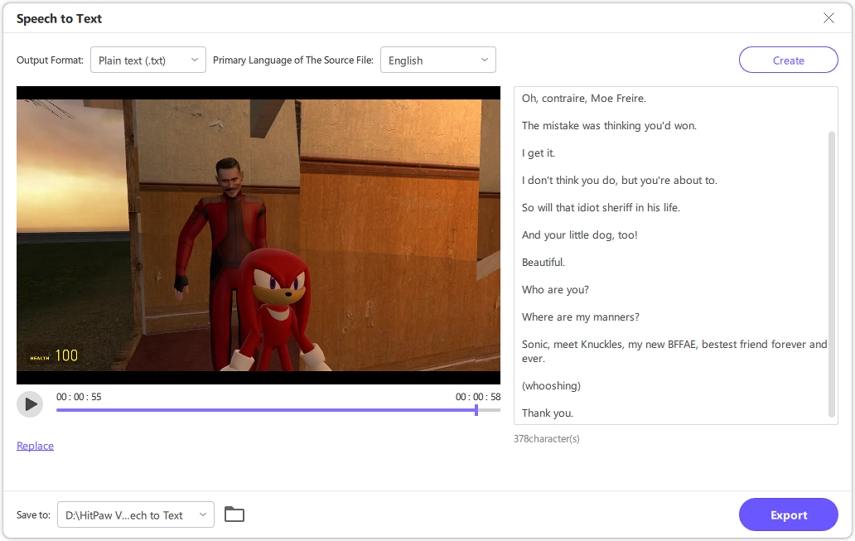
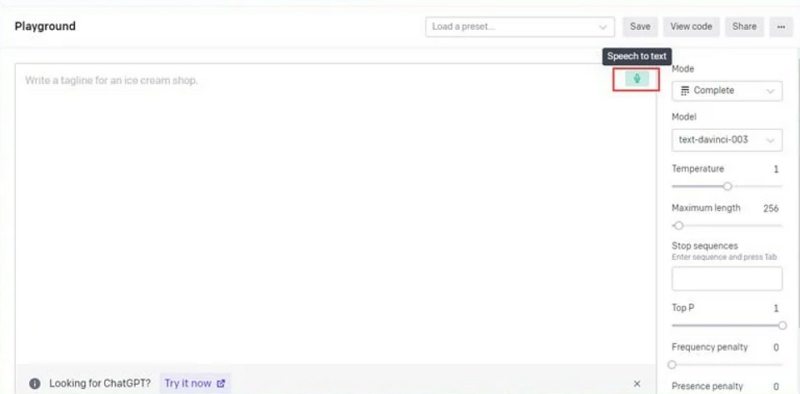
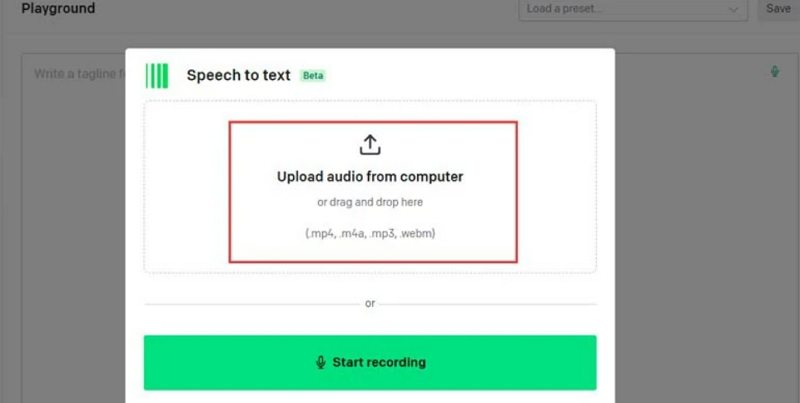
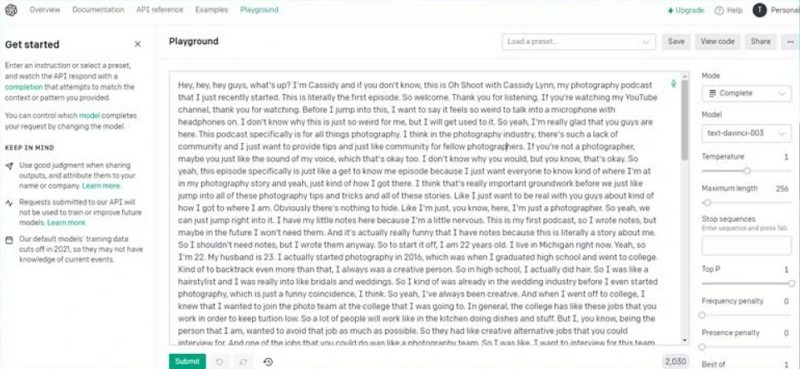
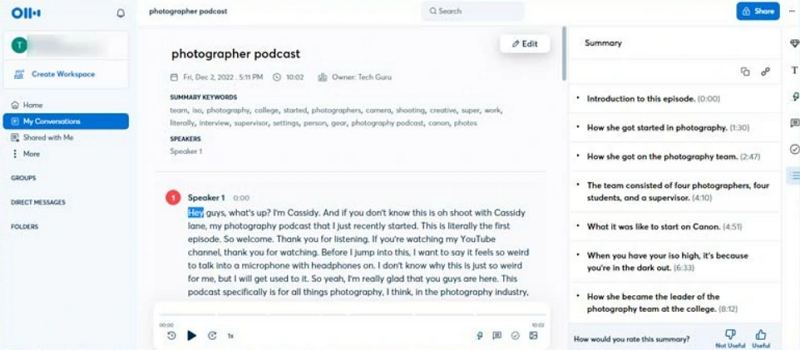

 HitPaw Edimakor
HitPaw Edimakor HitPaw Video Object Remover
HitPaw Video Object Remover
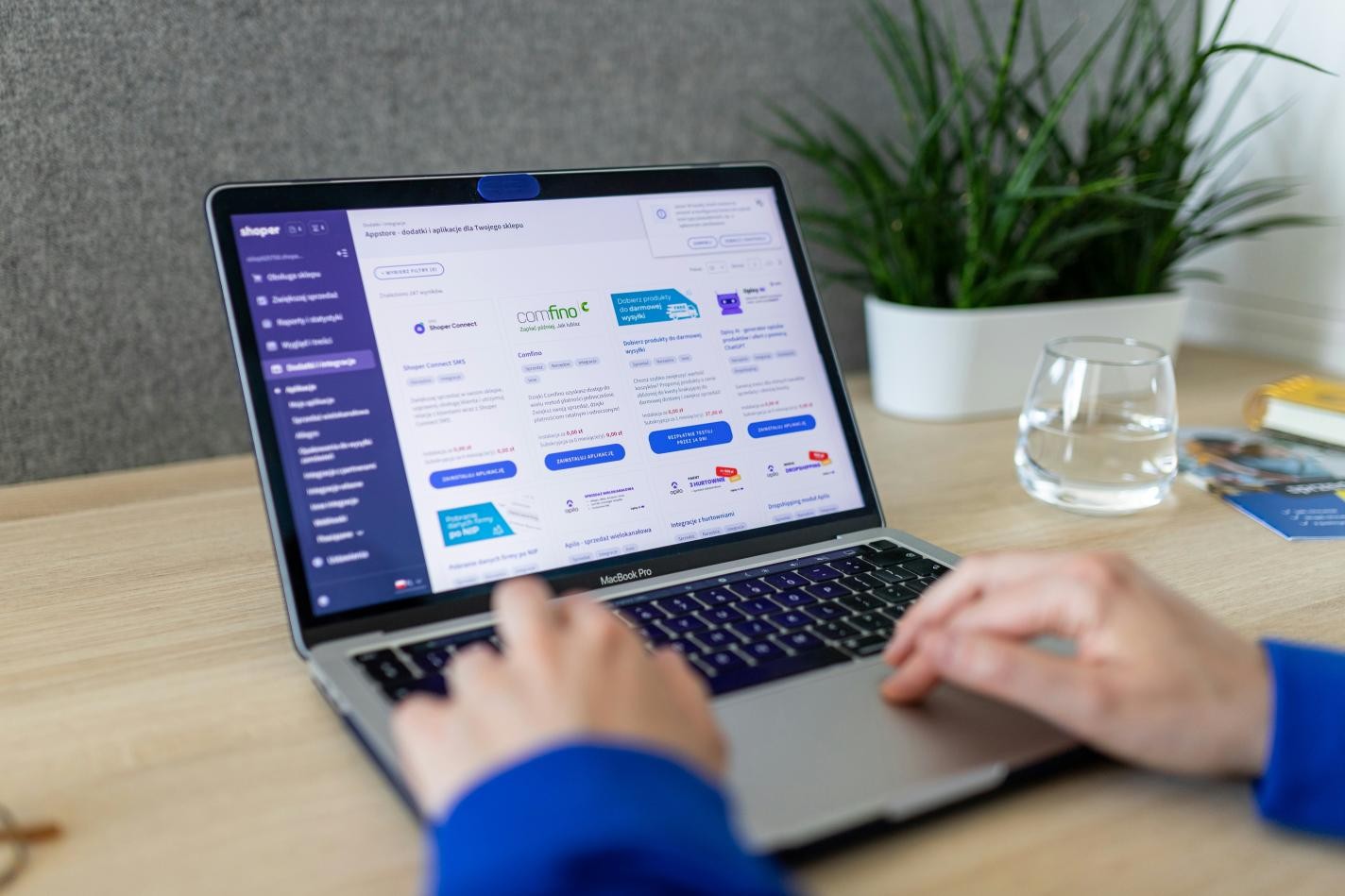



Teile diesen Artikel:
Wählen Sie die Produktbewertung:
Joshua Hill
Chefredakteur
Ich bin seit über fünf Jahren als Freiberufler tätig. Es ist immer beeindruckend Wenn ich Neues entdecke Dinge und die neuesten Erkenntnisse, das beeindruckt mich immer wieder. Ich denke, das Leben ist grenzenlos.
Alle Artikel anzeigenKommentar hinterlassen
Erstellen Sie Ihre Rezension für HitPaw-Artikel